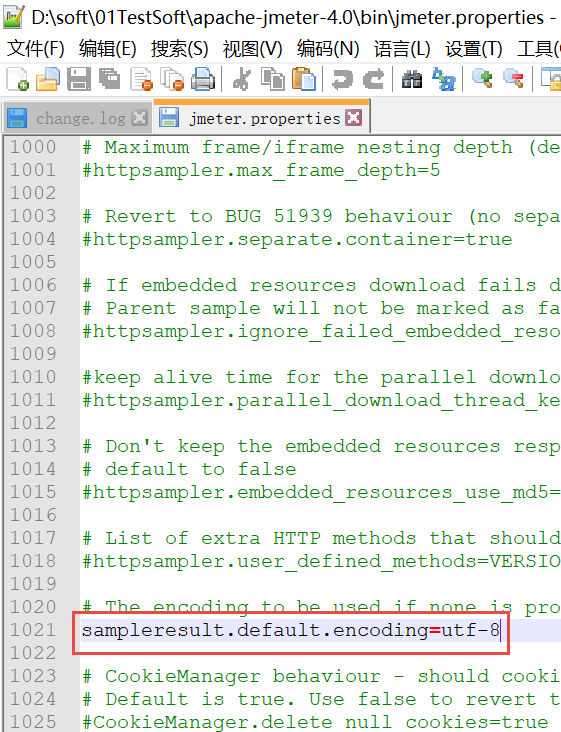1.1 Jmeter安装
本文提到的所有文件均可在百度盘:https://pan.baidu.com/s/1WAaYO0foV_owUF9JS7qXLg中下载。
1.1.1 Java安装
l 安装:默认
l 配置:JAVA_HOME:C:\Program Files\Java\jdk1.7.0_80
l 配置:Path:增加%JAVA_HOME%\bin;
l 验证:win+R输入cmd进入cmd.exe,执行javac -version,显示java版本即表示jdk安装成功
1.1.2 Jmeter安装
l 下载:http://archive.apache.org/dist/jmeter/binaries/
l 解压:默认
l 配置:JMETER_HOME:D:\01Test\02Jmeter\apache-jmeter-3.1
l 配置:CLASSPATH:%JMETER_HOME%\lib\ext\ApacheJMeter_core.jar;%JMETER_HOME%\lib\jorphan.jar;%JMETER_HOME%\lib\logkit-2.0.jar;
l 启动:进入\apache-jmeter-3.1\bin下启动jmeter.bat,jmeter启动成功即为安装成功
1.2 Jmeter扩充
1.2.1 Json依赖包
json依赖包:https://pan.baidu.com/s/1GPAupdUUGtdN1YqQ6M_VLA 密码:wgpc
Jmeter使用过程中,或遇到json格式的返回结果,因此需要用到json依赖包。
将json依赖包解压后的jar包放在jmeter的/lib/ext下。
1.2.2 图形扩展
Jmeter自带了监听器结果查看样式,但也可扩展一些结果查看。
如:response times over time和transactions per second。
下载:https://jmeter-plugins.org/downloads/old/:JMeterPlugins-Extras-1.4.0.zip和JMeterPlugins-Standard-1.4.0.zip
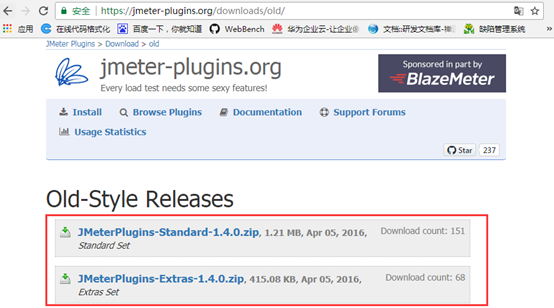
下载:https://jmeter-plugins.org/wiki/PerfMonAgent/中的PerfMonAgent/(用于服务器性能测试监控,后续会提及)
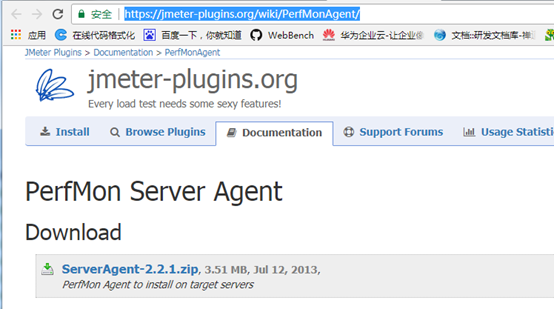
将JMeterPlugins-Extras-1.4.0.zip和JMeterPlugins-Standard-1.4.0.zip \lib\ext下的jar包放在jmeter的/lib/ext下。
可添加多个结果样式查看。
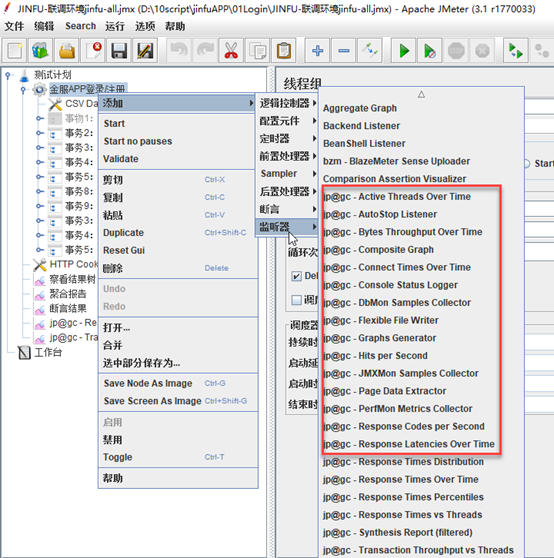
1.3 Jmeter常用配置
1.3.1 jmeter默认中文
在jmeter目录下的/bin/jmeter.porperties文件中,将
#language=en
改为
language=zh_CN
保存,并重启jmeter即可。(切记:去掉#)
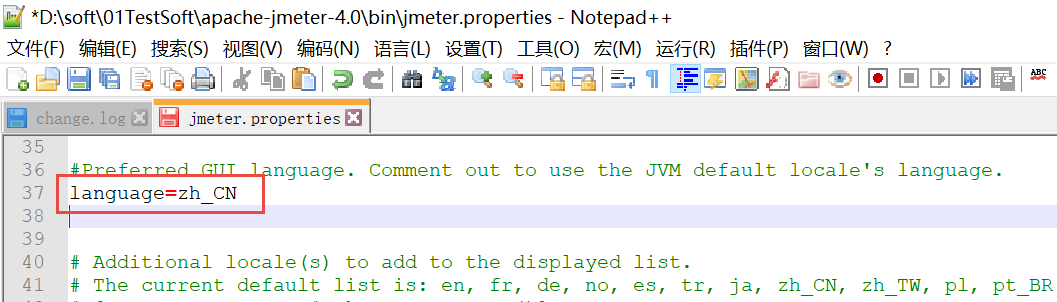
1.3.2 jmeter切换语言
打开jmeter,在选项——>选择语言下的子菜单中,可选择不同语言,进行临时切换。
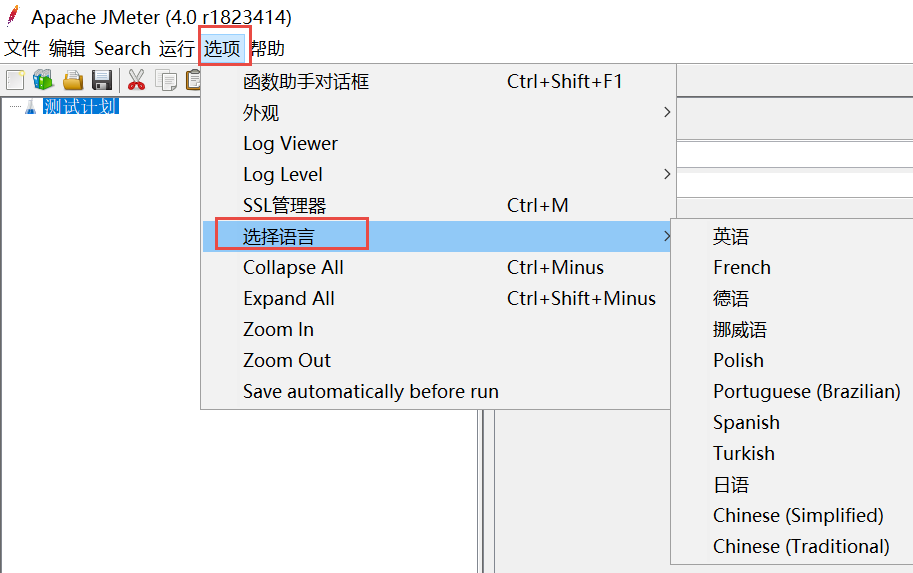
1.3.2 jmeter查看结果树避免乱码
初次安装完jmeter使用并执行后,如“查看结果树——>响应数据”中含有中文,则显示乱码,可
在jmeter目录下的/bin/jmeter.porperties文件中,将
#sampleresult.default.encoding=ISO-8859-1
改为
sampleresult.default.encoding=utf-8
保存,并重启jmeter即可。(切记:去掉#)